Word文档如何设置背景如纯色、渐变色、纹理、图片等等
如何给整片文档加入漂亮的背景?首先,我们要想好背景要选用什么样式的,例如纯色、渐变色、纹理、图片等等。接下来一一为大家详细介绍下具体的设置方法,另外为大家整理了有关word文档如何去掉背景色的方法,希望对大家有所帮助。
问:在word文档里如何去掉背景色?
如果没有什么版式,字体大小要求的话,那就直接复制到记事本里,然后再复制粘贴到新的word文档中。
有版式要求的话,就选择没有有背景色的文字,然后选择格式刷,再选一下有背景色的文字就行了。
或者参考以下方法:
选格式-边框和底纹-底纹-无填充颜色,样式-清除。
背景-无填充颜色。
格式-边框和底纹-底纹-无填充颜色,样式-清除。
全选文字,然后选格式-样式和格式-点下纯文本就OK了
格式-背景-无填充颜色。
复制文字后 选编辑——选择性粘贴(没有的话点下面的小箭头)——无格式文本——确定。
具体步骤
1、我们在编辑Microsoft Office Word 时,有时候想给整片文档加入漂亮的背景,该怎么加入呢?如下图:
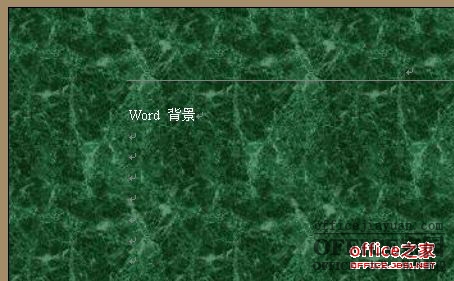
2、首先,我们要想好背景要选用什么样式的,例如纯色、渐变色、纹理、图片等等。我们先来说一说纯色背景。单击“格式菜单”-“背景”,然后选择一种自己喜欢的颜色,即可。如下图:

3、渐变色背景,单击“格式菜单”-“背景”-“填充效果”-“渐变”,然后再这里设置好我们需要的效果,点击“确定”即可。例如下图我选择了“预设”渐变效果中的“茵茵绿园”效果:
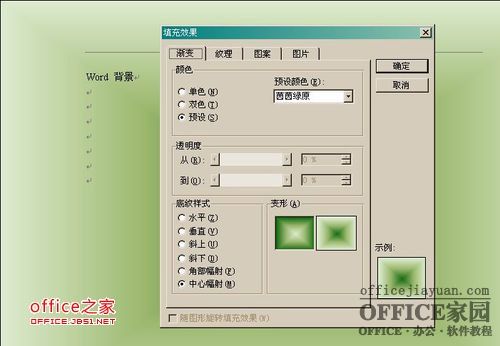
4、纹理背景,单击“格式菜单”-“背景”-“填充效果”-“纹理”,然后再这里设置好我们需要的纹理,点击“确定”即可。例如下图:

5、图片背景,单击“格式菜单”-“背景”-“填充效果”-“图片”,然后再这里选择一幅我们喜欢的图片,点击“确定”即可。例如下图:
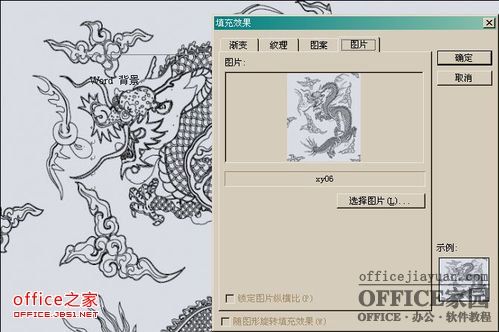
6、Word文档还有一种特殊的背景格式——水印,设置起来效果也非常好看。单击“格式菜单”-“背景”-“水印”,例如图片水印:
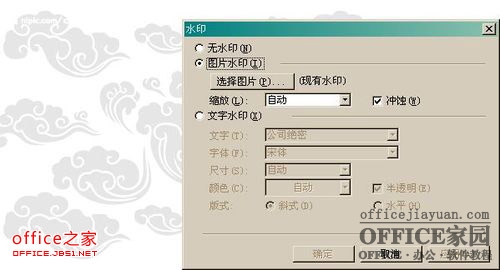
7、文字水印效果,单击“格式菜单”-“背景”-“水印”-“文字水印”:
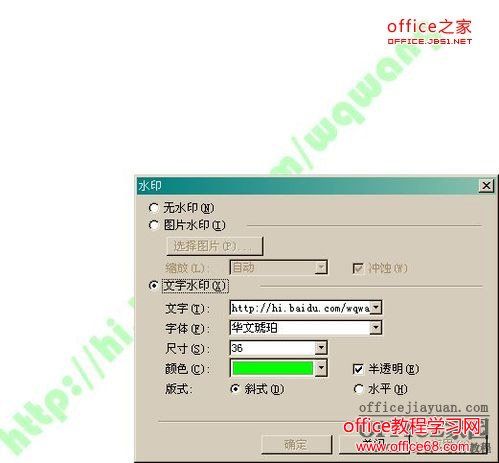
8、当然各种背景效果我们也可以叠加使用,例如图片和文字水印效果,见下图:
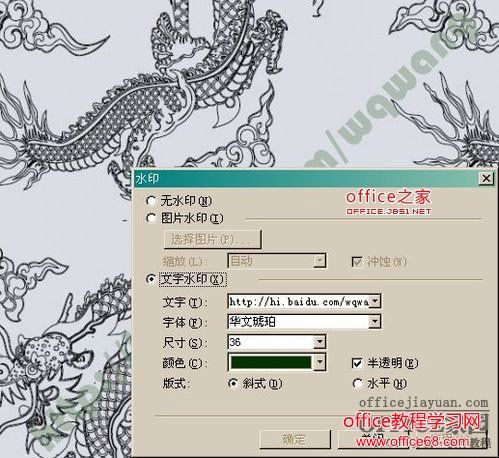
9、这就是Word文档背景设置,是不是很简单啊?
注意事项:图片水印只能拉伸,不能平铺。
评论 {{userinfo.comments}}
-
{{child.nickname}}
{{child.create_time}}{{child.content}}






{{question.question}}
提交
CES2026石头轮足扫地机器人惊艳亮相,让具身智能“长脚”开启立体清洁时代
新一代小米SU7官宣2026年4月上市 新增卡布里蓝配色
王者跨界 创新共舞 石头科技与皇马跨界共塑全球高端清洁品牌坐标系
荣耀WIN评测:万级续航+主动散热,重构电竞手机天花板
驱动号 更多













































